Questões de Concurso
Sobre redes windows em redes de computadores
Foram encontradas 169 questões
(1) traceroute (2) nslookup (3) netstat
✓ O utilitário serve para traduzir nomes de domínio para os números IP correspondentes. Com seu resultado, pode-se consultar os servidores de DNS espalhados na Internet para resolver uma consulta e descobrir o endereço. ✓ O utilitário serve para mostrar as conexões ativas atualmente com o computador em questão. Com seu resultado, pode-se listar na tela todas as conexões TCP/IP em andamento, além de existir uma opção para mostrar o conteúdo da tabela de roteamento. ✓ O utilitário serve para mostrar ao administrador de rede por onde um pacote IP trafega quando é enviado. Com seu resultado, pode-se verificar em qual ponto uma comunicação pode estar rompida ou com tráfego congestionado.
As descrições correspondem respectivamente aos utilitários:
No que diz respeito à administração de sistemas Windows, julgue o item que se segue.
O comando ipconfig /all serve para mostrar todas as
informações referentes à configuração de protocolo de
Internet.
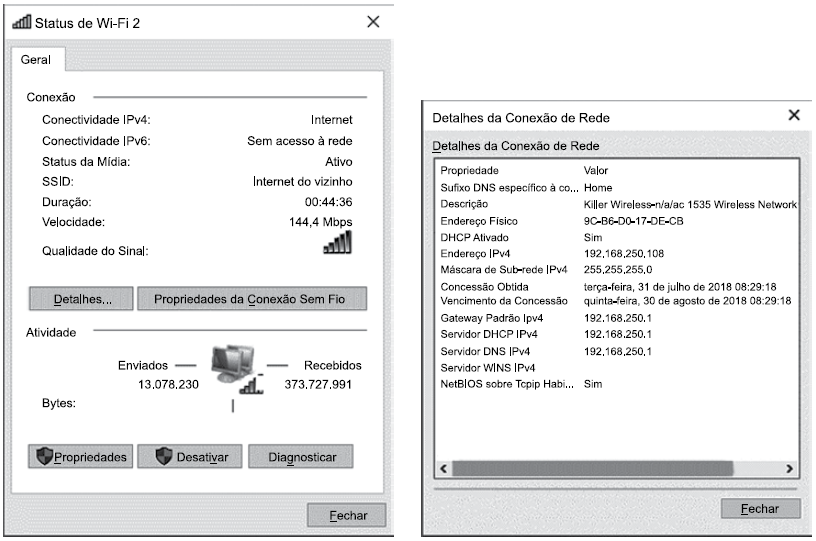
Com base nessas imagens, é possível constatar que
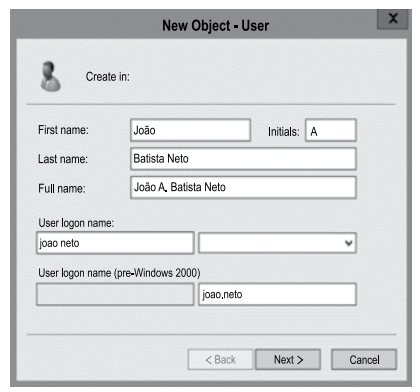 Sabendo disso, o usuário joao.neto, cujos detalhes são
exibidos na imagem, poderá utilizar a senha:
Sabendo disso, o usuário joao.neto, cujos detalhes são
exibidos na imagem, poderá utilizar a senha:Sobre Grupo Doméstico (HomeGroup), recurso presente no Windows 10 que facilita o compartilhamento entre um grupo de computadores em uma rede doméstica, analise as afirmativas a seguir.
I. A conexão de rede deve ter o IPv6 habilitado para que computadores possam participar de um grupo doméstico.
II. Grupo doméstico permite o compartilhamento de arquivos, tais como documentos, imagens, músicas e vídeos.
III. Bibliotecas do sistema operacional (DLL) e impressoras não são compartilhadas por meio de um grupo doméstico.
Está correto o que se afirma em
Um Técnico deseja verificar como estão as configurações TCP/IP de um computador com sistema operacional Windows 7, em português. Para fazer isso, ele deve:
I. Acessar o Painel de Controle, digitar a palavra adaptador na caixa de pesquisa, e, na Central de Rede e Compartilhamento, escolher Exibir conexões de rede. Na janela que se abre, clicar com o botão direito do mouse na conexão desejada e escolher Propriedades.
II. Clicar no botão Iniciar, digitar a palavra TCP/IP na caixa de pesquisa, escolher Exibir conexões de rede. Na janela que se abre, clicar com o botão direito do mouse na conexão desejada e escolher Propriedades.
III. Acessar o Painel de Controle, escolher Central de Rede e Compartilhamento, escolher Alterar as configurações TCP/IP. Na janela que se abre, clicar na conexão desejada para abrir a janela com as Propriedades.
O Técnico consegue verificar as configurações TCP/IP usando